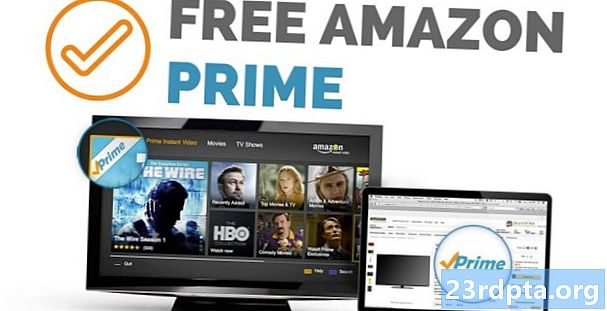Contenuto
- Problema della cotta nera
- Potenziali soluzioni:
- La luminosità dello schermo si regola automaticamente e diventa troppo fioca
- Potenziali soluzioni:
- Il display sembra avere una tinta gialla
- Potenziali soluzioni:
- Zona morta sullo schermo
- Potenziali soluzioni:
- Problema n. 2 - La tastiera non funziona
- Potenziali soluzioni:
- Problema n. 3 - Balbuzie video durante la registrazione di video in 4K
- Potenziali soluzioni:
- Problema n. 4 - Il LED di notifica non funziona come previsto
- Potenziali soluzioni:
- Problema n. 5 - L'illuminazione dei bordi non funziona come previsto
- Potenziali soluzioni:
- Problema n. 6: la registrazione delle chiamate non funziona
- Problema n. 7 - Problemi di connettività
- Problemi Wi-Fi
- Problemi di Bluetooth
- Problema n. 8: le chiamate vengono rifiutate automaticamente
- Potenziali soluzioni:
- Problema n. 9 - Rumore statico o scoppiettante attraverso l'altoparlante
- Potenziali soluzioni:
- Problema n. 10 - Problemi in cui l'unica opzione è attendere un aggiornamento del software
- Guide Samsung Galaxy S9 e S9 Plus: soft reset, hard reset, avvio in modalità provvisoria, cancellazione della partizione cache
- Ripristino graduale
- Hard reset

Una serie di problemi di visualizzazione sono emersi con questi dispositivi. Sono alcuni dei problemi più comuni di Galaxy S9 e Galaxy S9 Plus.
Problema della cotta nera
Alcuni utenti hanno segnalato un problema in cui il display ha difficoltà a rivelare i dettagli nelle aree più scure dei video, mostrando invece blocchi di immagini nere o pixelate. Questo problema si riscontra principalmente con il più grande Samsung Galaxy S9 Plus e con bassi livelli di luminosità.
Potenziali soluzioni:
- Fortunatamente, una correzione del software dovrebbe risolvere questo problema e si spera che verrà implementato presto.
- Fino ad allora, è disponibile una correzione temporanea utilizzando un'app chiamata Screen Balance, che ti dà il controllo completo su funzioni come bilanciamento del bianco, tinta, filtri colorati e luminosità. Puoi scaricare l'app dal Google Play Store qui.
La luminosità dello schermo si regola automaticamente e diventa troppo fioca
Alcuni utenti hanno riferito che quando sbloccano il dispositivo di notte o in un ambiente buio, lo schermo diventa automaticamente più scuro, anche se le impostazioni come Luminosità automatica e Modalità luce blu (Modalità notturna) sono disabilitate.
Potenziali soluzioni:
- Questo problema sembra verificarsi per gli utenti che hanno ripristinato le impostazioni e le app da un dispositivo precedente con la modalità notturna abilitata. Sfortunatamente, l'unico modo per risolvere questo problema, per ora, è eseguire un ripristino delle impostazioni di fabbrica (puoi trovare le istruzioni su come farlo di seguito). Durante la procedura di configurazione, assicurati di deselezionare "Ripristina impostazioni di sistema". Potrai comunque ripristinare le tue app come facevi prima.
Il display sembra avere una tinta gialla
Alcuni utenti hanno segnalato di aver visto una tinta gialla sullo schermo.
Potenziali soluzioni:
- Puoi provare a cambiare il bilanciamento del colore andando a Impostazioni> Schermo> Modalità colore e regolando manualmente lo spettro RGB fino a quando lo schermo sembra migliore.
- Se ciò non aiuta e il problema persiste, l'unica opzione potrebbe essere quella di ritirare un sostituto.
Zona morta sullo schermo
Uno dei problemi più ampiamente discussi di Galaxy S9 e Galaxy S9 finora è stata la zona morta sullo schermo che alcuni utenti hanno riscontrato. Un'intera sezione del display sembra non rispondere.
Potenziali soluzioni:
- Innanzitutto, controlla se hai una zona morta sullo schermo o meno. Apri il Dialer e chiama * # 0 * # per avviare la pagina di diagnostica dell'hardware. Apri l'opzione Touch. Ora fai scorrere il dito su tutte le sezioni dello schermo per verificare se un'area non risponde. Se lo è, questo ti rende idoneo per una sostituzione da Samsung.
- Nel caso in cui non ci sia una zona morta, il problema potrebbe essere correlato alla sensibilità al tocco, in particolare se si dispone di una protezione per lo schermo. Vai al menu Impostazioni e apri Funzioni avanzate. Scorri verso il basso, trova Sensibilità al tocco e abilitalo.
Leggi il prossimo: Le migliori protezioni per schermo Samsung Galaxy S9
Problema n. 2 - La tastiera non funziona

Alcuni utenti hanno scoperto che la tastiera non si apre come previsto quando si tenta di inserire il PIN o la password per sbloccare il telefono.
Potenziali soluzioni:
- Molti ritengono che ciò potrebbe essere dovuto al problema della zona morta menzionato sopra. La soluzione è in realtà molto più semplice e sostanzialmente prevede l'abilitazione di un'impostazione che avrebbe dovuto essere attivata per impostazione predefinita.
- Vai a Impostazioni> App e apri il menu Impostazioni avanzate toccando i tre punti verticali nell'angolo in alto a destra. Tocca su Mostra impostazioni di sistema e scorri verso il basso fino a Tastiera Samsung. Scorri verso il basso fino a Impostazioni avanzate e concedi l'autorizzazione per "App che possono apparire in cima". Questo dovrebbe risolvere il problema. L'autorizzazione dovrebbe essere consentita per impostazione predefinita, ma potrebbe non essere in questo caso.
- Questa autorizzazione è richiesta anche se si installa una tastiera di terze parti.
Problema n. 3 - Balbuzie video durante la registrazione di video in 4K
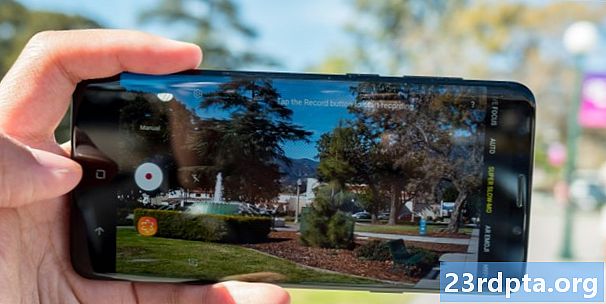
Molti utenti hanno riscontrato fotogrammi rilasciati e ritardi o balbuzie durante la registrazione di video in 4K. I fotogrammi rilasciati vengono visualizzati anche nella riproduzione video.
Potenziali soluzioni:
- Questa balbuzie potrebbe essere dovuta a una scheda microSD lenta. Assicurati che la scheda microSD in tuo possesso consenta una velocità di scrittura minima di 30 Mbps per garantire che la qualità di registrazione non ne risenta.
- Alcuni utenti hanno scoperto che la disabilitazione della stabilizzazione elettronica dell'immagine (EIS) sembra risolvere il problema. Vai all'app Fotocamera e apri il menu Impostazioni, dove puoi disabilitare EIS. È inoltre necessario abilitare HEVC (codifica video ad alta efficienza). Poiché Galaxy S9 e Galaxy S9 Plus stabilizzano l'immagine ottica (OIS), la disabilitazione di EIS non dovrebbe avere un impatto troppo negativo. Detto questo, si spera che una correzione software sia disponibile in un prossimo aggiornamento.
Problema n. 4 - Il LED di notifica non funziona come previsto

Molti utenti hanno scoperto che il LED di notifica non funziona come previsto. App come Whatsapp ti consentono di scegliere colori unici per privati e gruppi, il LED non riflette questa impostazione. In alcuni casi, il LED di notifica mostra un colore standard indipendentemente dal fatto che tu abbia impostato colori diversi per le singole app. Questo sembra essere uno dei problemi più comuni di Galaxy S9 e Galaxy S9 Plus che gli utenti hanno dovuto affrontare.
Potenziali soluzioni:
- Nel caso di Whatsapp, vai a Impostazioni> App e scorri verso il basso fino a Whatsapp. Nella sezione Memoria, tocca Cancella cache. Quindi avvia Whatsapp, apri il menu delle impostazioni e imposta il colore del LED su Nessuno. Infine, vai a Impostazioni (impostazioni del telefono)> Schermo, disabilitare l'indicatore LED e abilitarlo nuovamente. Torna su Whatsapp e imposta il colore del LED su quello desiderato e tutto dovrebbe funzionare come previsto.
- Per quanto riguarda le altre app, potrebbe essere necessario utilizzare un'app di terze parti come Light Flow fino a quando una correzione permanente non sarà disponibile da Samsung. La versione Pro dell'app è disponibile qui, ma alcuni utenti hanno suggerito che Light Flow Legacy sembra funzionare meglio con i dispositivi Samsung. Puoi trovare questa versione dell'app qui.
Problema n. 5 - L'illuminazione dei bordi non funziona come previsto

Molti utenti hanno riscontrato una varietà di problemi con l'illuminazione dei bordi. Per alcuni, non funziona quando lo schermo è spento. Per altri, l'illuminazione Edge sembra funzionare solo per l'app SMS di serie e nient'altro.
Potenziali soluzioni:
- Alcuni utenti hanno scoperto che abilitando le "notifiche pop-up" per app come Whatsapp e Snapchat i risultati dell'illuminazione Edge funzionano anche quando lo schermo è spento.
- Per alcuni, il problema sembra essere dovuto al fatto che hanno disattivato la scala della durata dell'animazione nella sezione Opzioni sviluppatore nel menu Impostazioni, che viene eseguita per migliorare le prestazioni. Tutto quello che devi fare è impostare questo su 0,5x e l'illuminazione Edge funziona.
- Puoi provare a scaricare l'app Edge Lighting dal Google Play Store qui. Questa app consente di impostare colori personalizzati per diverse app e di far funzionare la funzione di illuminazione dei bordi anche quando lo schermo è spento. Tuttavia, i risultati sono stati contrastanti. L'app ha funzionato perfettamente per alcuni utenti. Altri hanno avuto problemi. Poiché si tratta di un'app a pagamento, è qualcosa da tenere a mente prima di decidere di scaricarla.
Problema n. 6: la registrazione delle chiamate non funziona

Gli utenti hanno scoperto che la registrazione delle chiamate non funziona più, con solo un lato della conversazione in fase di registrazione. Ciò accade indipendentemente dall'app di registrazione delle chiamate utilizzata. Questo problema riguarda solo la versione dei telefoni basati sul processore Samsung Exynos e non quella con Qualcomm Snapdragon 845.
Sfortunatamente, non esiste una soluzione o soluzione alternativa per questo. La registrazione delle chiamate è bloccata su Galaxy S9 e Galaxy S9 Plus nella maggior parte dei mercati per rispettare le norme di sicurezza di Google e le leggi locali. Alcuni sviluppatori di app hanno gestito una soluzione alternativa che consente di registrare un lato della chiamata, ma è il più lontano possibile. Gli utenti che dipendono dalla registrazione delle chiamate possono trovare questo uno dei maggiori problemi di Galaxy S9 e Galaxy S9 Plus in circolazione.
Samsung ha iniziato a implementare la registrazione delle chiamate native in alcuni mercati come Israele, Finlandia, Russia e altri, dove la registrazione delle chiamate è legale. In altri mercati, puoi provare a utilizzare l'app Call Recorder di SKVALEX che ora sembra supportare il Galaxy S9 e il Galaxy S9 Plus. È disponibile una versione di prova dell'app in modo da poter verificare se funziona per te prima di acquistare la versione completa.
Problema n. 7 - Problemi di connettività

I problemi Wi-Fi e Bluetooth compaiono comunemente quando si preleva un nuovo smartphone e sono stati segnalati problemi di Galaxy S9 e Galaxy S9 Plus anche con la connettività.
Problemi Wi-Fi
- Spegnere il dispositivo e il router per almeno dieci secondi, quindi riaccenderli e ritentare la connessione.
- Vai aImpostazioni> Risparmio energetico e assicurati che questa opzione sia disattivata.
- Usa l'analizzatore Wi-Fi per verificare quanto è affollato il tuo canale e passa a un'opzione migliore.
- Dimentica la connessione Wi-Fi andando aImpostazioni> Wi-Fi e toccando a lungo la connessione desiderata, quindi selezionando “Dimentica”. Inserisci nuovamente i dettagli e riprova.
- Assicurarsi che il firmware del router sia aggiornato.
- Assicurarsi che le applicazioni e il software sul dispositivo siano aggiornati.
- Vai aWi-Fi> Impostazioni> Avanzate e prendere nota dell'indirizzo MAC del dispositivo, quindi assicurarsi che sia consentito l'accesso nel filtro MAC del router.
- Alcuni utenti hanno scoperto che disabilitare la funzione Hotspot 2.0 sembra risolvere molti problemi con il Wi-Fi.
Problemi di Bluetooth
- Controlla il manuale del produttore del dispositivo e dell'auto e ripristina le connessioni.
- Assicurati di non perdere una parte vitale del processo di connessione.
- Vai aImpostazioni> Bluetooth e assicurarsi che nulla debba cambiare
- Vai aImpostazioni> Bluetooth e elimina tutti gli accoppiamenti precedenti e prova a configurarli di nuovo da zero.
Problema n. 8: le chiamate vengono rifiutate automaticamente

Alcuni utenti hanno scoperto che le chiamate che ricevono vengono rifiutate automaticamente e viene inviata una chiamata di rifiuto ("Siamo spiacenti, non posso parlare adesso. Richiama più tardi"). Mentre il problema principale è ovviamente il rifiuto delle chiamate, anche gli utenti che hanno pagato o limitato i piani di messaggistica hanno motivo di preoccupazione.
Potenziali soluzioni:
- Per alcuni utenti, disabilitare Easy Mute sembra fare il trucco. Vai a Impostazioni> Funzioni avanzatee disabilitarlo. Se l'impostazione è già disattivata, attivarla e quindi disattivarla di nuovo.
- Per la maggior parte, questo problema sembra essere correlato a Edge Lighting. Vai a Impostazioni> Schermo> Schermo bordo> Illuminazione bordo, tocca i tre punti verticali nell'angolo in alto a destra e apri Risposta rapida. È possibile disattivare questa funzione fino a quando non viene installata una correzione più permanente. La possibilità di disabilitare l'impostazione è stata rilasciata con un aggiornamento recente. Se non vedi ancora questa opzione, l'unica soluzione a questo problema è disabilitare completamente Edge Lighting.
Problema n. 9 - Rumore statico o scoppiettante attraverso l'altoparlante

Alcuni utenti si trovano ad affrontare un problema con l'altoparlante del proprio dispositivo. Gli utenti sentono un rumore statico o di cracking quando guardano video, ascoltano musica o giocano.
Potenziali soluzioni:
- Puoi prima verificare e confermare che il problema non è legato all'hardware. Comporre * # 0 * # per aprire il menu test hardware. Cerca l'opzione "speaker" ed esegui il test. Se si tratta di un problema hardware, l'unica opzione sarà quella di ritirare un sostituto. Se il codice indicato non funziona, puoi anche provare a comporre * # 7353 #.
- Alcuni utenti hanno scoperto che il problema sembra essere correlato alla funzione Dolby Atmos e la sua disattivazione cancella il rumore statico. Vai aImpostazioni> Suono e vibrazione> Qualità ed effetti sonori. Disabilitare l'impostazione Dolby Atmos e vedere se il problema scompare.
Problema n. 10 - Problemi in cui l'unica opzione è attendere un aggiornamento del software

Esistono alcuni problemi Galaxy S9 e Galaxy S9 Plus in cui non sono ancora disponibili soluzioni e l'unica opzione, per ora, è aspettare una correzione software ufficiale da Samsung o dal creatore dell'app che deve affrontare o causare problemi.
- Volume di notifica troppo basso: Molti utenti hanno riscontrato che il volume degli avvisi di notifica è estremamente basso. Questo è probabilmente un problema di software e si spera che verrà risolto in un futuro aggiornamento.
- Call drops:Uno dei problemi apparentemente principali di Galaxy S9 e Galaxy S9 Plus riguarda le chiamate o le patch silenziose durante una chiamata. Molti utenti hanno riscontrato questo problema e non sembra essere un problema con la scheda SIM o la connettività della rete cellulare. Samsung ha incluso miglioramenti della stabilità delle chiamate con gli ultimi due aggiornamenti. Sebbene le cose siano migliorate per alcuni utenti con ogni aggiornamento, non è ancora completamente scomparso.
- Problemi NFC:Alcuni utenti hanno scoperto che NFC si spegne automaticamente e non può essere nuovamente abilitato quando la batteria del dispositivo scende al di sotto del 70%.
Guide Samsung Galaxy S9 e S9 Plus: soft reset, hard reset, avvio in modalità provvisoria, cancellazione della partizione cache

Ripristino graduale
- Tenere premuti contemporaneamente il pulsante di accensione e il tasto di riduzione del volume per circa 10 secondi fino allo spegnimento del dispositivo. Funziona quando lo schermo non risponde.
Hard reset
- Con il dispositivo spento, tenere premuti contemporaneamente il tasto di aumento del volume, il pulsante Bixby e il pulsante di accensione.
- Quando viene visualizzato il logo Samsung, rilascia il pulsante di accensione, ma faremo del nostro meglio per trovare una soluzione alternativa per te.